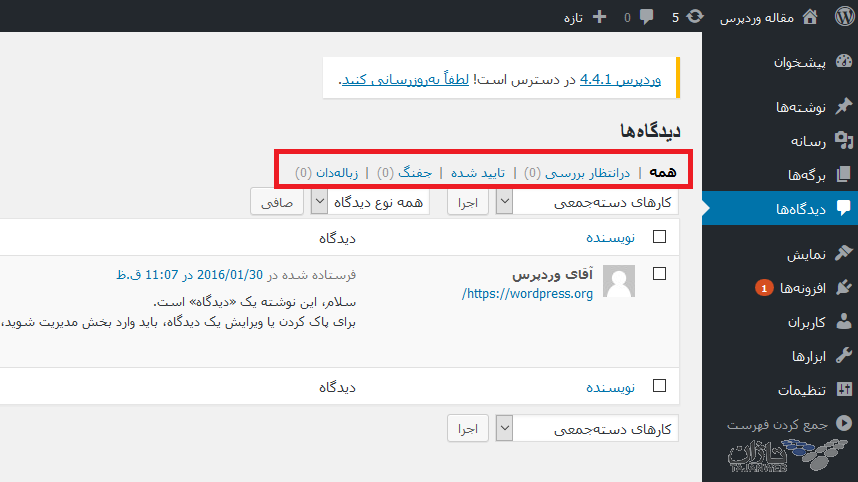چگونه بخش نظرات / پاسخ و پرسش ها را مدیریت نماییم
یکی از ویژگی های وبسایت ها وجود راههای ارتباطی با بازدیدکنندگان وبسایت ها میباشد که یکی از ساده ترین روشهای آن وجود بخش نظرات در سایت میباشد.
این امر در نرم افزار وردپرس نیز مد نظر قرار گرفته بدین منظور به بررسی تنظیمات بخش های مختلف آن میپردازیم.
در ابتدا میبایست بخش دیدگاه ها در وردپرس را مدیریت نمایید. جهت این کار به قسمت مدیریت سایت وردپرس وارد شده و سپس وارد بخش تنظیمات شده و سپس روی گزینه گفتگو ها کلیک نمایید.
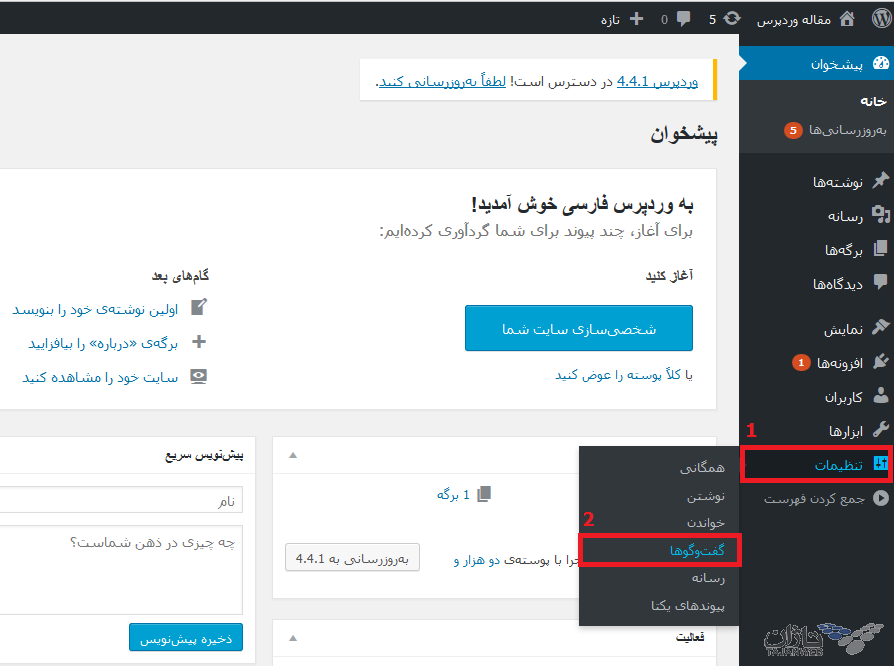
با صفحه ای مانند زیر رو به رو خواهید شد، که به بررسی قسمت های مختلف آن خواهیم پرداخت:

گزینه های پیش فرض نوشته:
گزینه های مربوط به این بخش به صورت کلی مربوط به اطلاع رسانی های مرتبط با سایت و وبلاگ میباشد، چنانچه دیدگاهی ایجاد گردد به شما اطلاع رسانی خواهد شد، گزینه های این بخش به صورت پیش فرض فعال میباشند.
توجه: امکان تغییر هر یک از این تنظیمات برای هر نوشته به صورت جدا گانه امکان پذیر میباشد.
- کوشش برای آگاه کردن همه ی وبلاگ هایی که پیوندشان در این نوشته است:
چنانچه نوشته ای دارید که شامل لینک هایی از سایر سایت ها میباشد با فعال بودن این گزینه، از استفاده شما از لینکشان مطلع خواهند شد، و یا با غیر فعال بودن این گزینه از استفاده شما از لینکشان مطلع نخواهند شد.
- اجازه دادن به دیگر سایت ها برای فرستادن بازتاب در نوشته های شما:
این بخش برعکس بخش بالا میباشد یعنی با فعال بودن این گزینه چنانچه سایت دیگری لینک مطلب و نوشته شما را در سایت/وبلاگ خود گذاشته باشد، شما از این قضیه مطلع خواهید شد و بازتاب/پینگ خواهید گرفت و چنانچه شما از لینک دیگر وبسایت ها استفاده کرده باشید از طرف وردپرس یک بازتاب برای او فرستاده خواهد شد.
- اجازه گذاشتن دیدگاه برای نوشته های جدید:
فعال بودن این گزینه اجازه میدهد که بازدید کنندگان وبسایت در پایین نوشته هایتان نظرات خود را ثبت نمایند، بسیاری از سایت ها با توجه به سو استفاه هایی که ممکن است رخ دهد این گزینه را غیر فعال مینمایند و تنها برای مطالب خاصی که قصد نظر سنجی از مشریان یا بازدیدکنندگان را دارند این قابلیت را فعال مینمایند.
دیگر تنظیمات دیدگاهها:
گزینه های به این بخش مربوط به تنظیمات کلی دیدگاهها از جمله نوع و نحوه نمایش و محدودیت هایی در ایجاد دیدگاه توسط بازدیدکنندگان میباشد.
- نویسندهی دیدگاه باید نام و نشانی ایمیل خود را بنویسد:
چنانچه این گزینه را فعال نمایید بازدید کنندگان تنها در صورت وارد کردن نام و آدرس ایمیل ، امکان ایجاد دیدگاه را خواهند داشت.
- کاربران باید نامنویسی کرده باشند و وارد شده باشند تا بتوانند دیدگاهشان را بنویسند:
چنانچه این گزینه را فعال نمایید بازدید کنندگان تنها در صورتی که در وبسایت ثبت نام کرده باشند امکان ایجاد دیدگاه را خواهند داشت.
- بستن دیدگاهها در نوشتههای قدیمیتر از... روز بهصورت خودکار:
با فعال کردن این گزینه میتوانید مشخص نمایید بعد از تعداد روز مشخصی (تعداد روزها را در کادر مربوطه مشخص نمایید) دیدگاهها بسته شوند، این گزینه برای برخی مطالب از جمله خبرها میتواند سودند باشد.
- فعالکردن دیدگاههای تودرتو با عمق ... دیدگاه:
چنانچه کاربری به دیدگاه (کامنت) شخص دیگری پاسخ دهد، پاسخ به صورت تو رفته نمایش داده می شود و به آن دیدگاه تو در تو گویند، حال چنانچه شخص دیگری نیز به آن دیدگاه پاسخ دهد، دیدگاه سوم نیز به صورت تو در تو و زیر مجموعه ی دیدگاه اصلی نمایش داده خواهدشد، بدین ترتیب میتوانید با تنظیم این گزینه تعداد نمایش دیدگاههای تو در تو را مشخص نمایید، که به صورت پیشفرض 5 میباشد.
- صفحهبندی دیدگاهها با ... دیدگاه در هر صفحه و ... صفحه بهصورت پیشفرض نشان دادهشود:
با تنظیم ین گزینه میتوانید مشخص کنید که در هر صفحه چند دیدگاه نمایش داده شود و به صورت پیشفرض آخرین صفحه نمایش داده شود یا اولین صفحه.
- نمایش دیدگاههای ... در هر صفحه:
در این بخش میتوانید تنظیم نمایید که در هر صفحه دیدگاه های قدیمی تر یا جدید تر نمایش نمایش داده شوند.
برایم نامه بفرستید هرگاه:
در این بخش میتوانید تنظیم نمایید اگر دیدگاهی ایجاد شد به ایمیل شما اطلاع رسانی شود.
- کسی دیدگاهی نوشته است:
با فعال کردن این گزینه چنانچه دیدگاهی نوشته شود به ایمیل شما اطلاع رسانی خواهد شد.
- دیدگاهی نیازمند بررسی است:
با فعال کردن این گزینه چنانچه دیدگاهی نیازمند بررسی باشد به ایمیل شما اطلاع رسانی خواهد شد.
پیش از اینکه دیدگاهی نمایان شود:
با فعال کردن این گزینه میتوانید مشخص نمایید که دیدگاهها چه زمان و با چه شرایطی در وبسایت نمایش داده شوند، این گزینه برای زمانی کاربرد دارد که برخی کامنت های نامربوط و یا اسپم در وبساییتان دریافت میکنید و میخواهید حتما قبل از نمایش دیدگاهها در وبساییتان اول از سمت شما تائید شده و سپس نمایش داده شوند.
- دیدگاهها باید به صورت دستی تایید شوند:
با فعال بودن این گزینه تنها زمانی که دیدگاهی را تائید نمایید، در سایت نمایش داده خواهد شد.
- نویسنده باید یک دیدگاه پذیرفته شده داشته باشد:
با فعال بودن این گزینه چنانچه فرد نویسنده دیدگاه، قبلا یک بار دیدگاهی گذاشته و از سمت شما تائید شده باشد، دیدگاههای دیگر وی بدون نیاز به بررسی نمایش داده خواهد شد.
بررسی دیدگاه:
زمانی که گزینه ی موجود در بخش قبلی "دیدگاهها باید به صورت دستی تایید شوند" فعال نباشد، این بخش قابل استفاده خواهد بود، در این حالت میتوانید تا حدودی دیدگاهها را به صورت کلی قبل از نمایش بررسی کنید، به طور مثال در همین قسمت میتوانید تعداد لینک های مجاز موجود در دیدگاه را بررسی کرده و چنانچه لینک های موجود در آن بیشتر از حدی باشد که شما مشخص نموده اید، آن دیدگاه نمایش داده نخواهد شد و در انتظار بررسی و تائید از سمت شما میباشد و تنها چنانچه از سمت شما تائید شود در سایت نمایش داده خواهد شد.
زیرا نظراتی که در آنها لینکهای متعددی موجود باشد، معمولا به قصد تبلیغات و یا ارجاع بازدید کننده به صفحات نامرتبط با مطلب سایت میباشد.
سیاهنامهی دیدگاهها:
در این قسمت نیز میتوانید دیدگاهها را بر اساس محتوا فیلتر نمایید، به طور مثال تمایل دارید دیدگاههایی که شامل کلمات خاصی هستند نمایش داده نشوند، در این حالت کلمه های مورد نظر را در این بخش وارد نمایید، سپس چنانچه دیدگاهی در وبسایتتان نوشته شود که شامل این کلمات باشد، ابتدا جهت بررسی برای شما ارسال شده و در صورت تائید شما نمایش داده خواهد شد.
نیمرخها:
نیمرخ ها تصاویری هستند که در کنار نام شخصی که دیدگاه (کامنت) وارد میکند نمایش داده میشود، و میتوانید تنظیمات این بخش را با توجه به نیاز و سلیقه خود تغییر دهید، تنظیم این بخش در زیبایی ظاهر وبسایت و شناسایی و تفکیک بازدیدکنندگانی که ثبت نام کرده اند و دارای پروفایل هستند مفید خواهد بود.
مدیریت دیدگاهها
تا اینجا با تنظیمات بخش گفتگو آشنا شدیم، حالا نیاز است بخش دیدگاه ها را بررسی نماییم، جهت این کار از منوی سمت راست روی گزینه دیدگاهها کلیک نمایید.
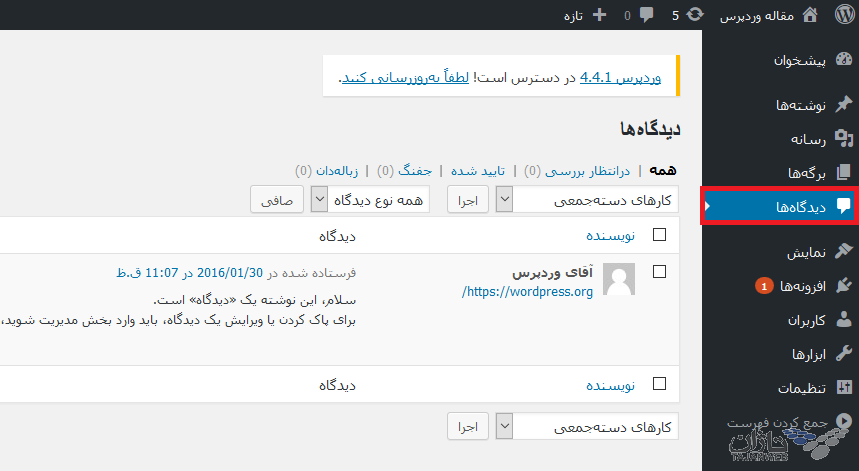
با ورود به این بخش با تصویری مانند تصویر زیر روبه رو خواهید شد که از طریق آن دیدگاهها قابل مشاهده خواهند بود.
در قسمت 1 : نام نویسنده دیدگاه نمایش داده میشود.
در قسمت 2 : متن دیدگاه قابل مشاهده میباشد.
در قسمت 3 : نوشته ای که دیدگاه برای آن گذاشته شده قابل مشاهده خواهد بود.
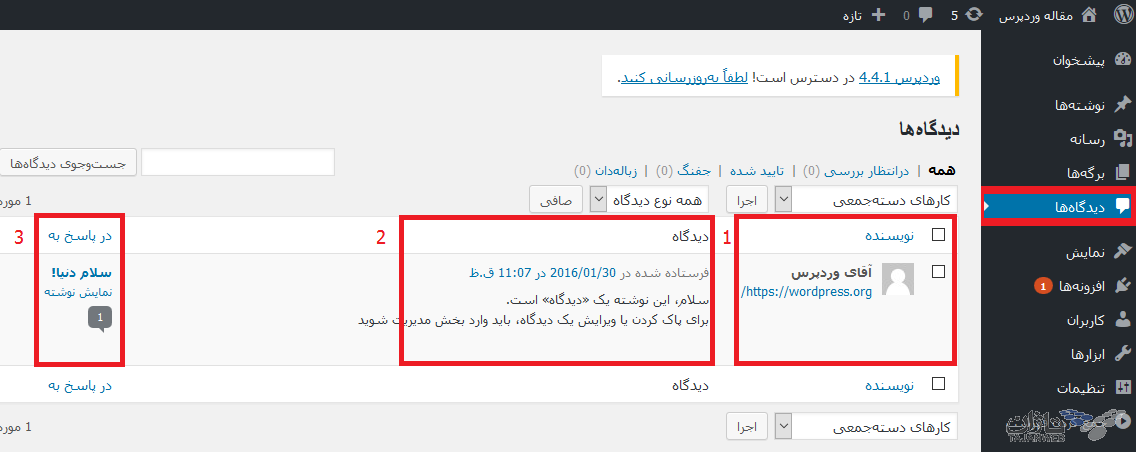
نکته: دیدگاه هایی که با رنگ پس زمینه صورتی مشخص شده اند،در انتظار تائید میباشند و چنانچه از سمت شما تائید شود در سایت منتشر خواهد شد.
سپس با نگاه داشتن موس بر روی هر دیدگاه گزینه هایی برایتان نمایان خواهد شد:
1- نپذیرفتن: پس از بررسی دیدگاه میتوانید با کلیک روی گزینه نپذیرفتن ، دیدگاه مربوطه را نپذیرید تا به صورت عمومی نمایش داه نشوند.
2- پاسخ دادن: با کلیک روی این گزینه کادری نمایان خواهد شد که امکان پاسخی برای دیدگاه مربوطه فراهم میشود.
3- ویرایش سریع: در صورت نیاز به ویرایش دیدگاه میتوانید با کلیک روی این گزینه تغییرات لازم را اعمال نمایید.
4- ویرایش:این گزینه نیز مانند گزینه ویرایش سریع عمل میکند.
5- جفنگ: چنانچه تشخیص دادید دیدگاهی اسپم میباشد، میتوانید با کلیک روی این گزینه، دیدگاه مربوطه را به قسمت جفنگ بفرستید.
6- انتقال به زباله دان: با کلیک روی این گزینه، دیدگاه مربوطه حذف خواهد گشت.
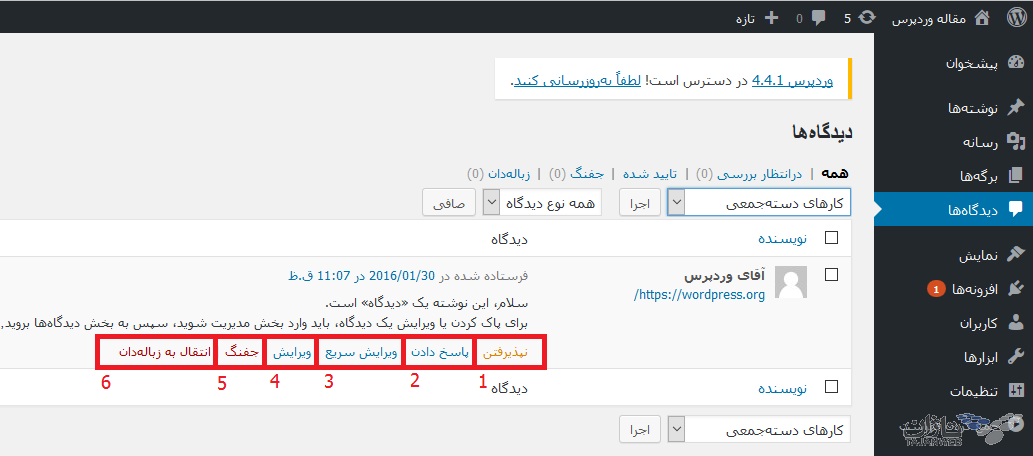
همچنین با گزینه های موجود در بالای صفحه امکان مدیریت و دسته بندی دیدگاهها بصورت همزمان فراهم میباشد، میتوانید تیک مربوط به دیدگاههای موردنظر را فعال نموده و سپس از کادر کشویی کارهای دسته جمعی گزینه مورد نظر را انتخاب و سپس روی گزینه اجرا کلیک نمایید.
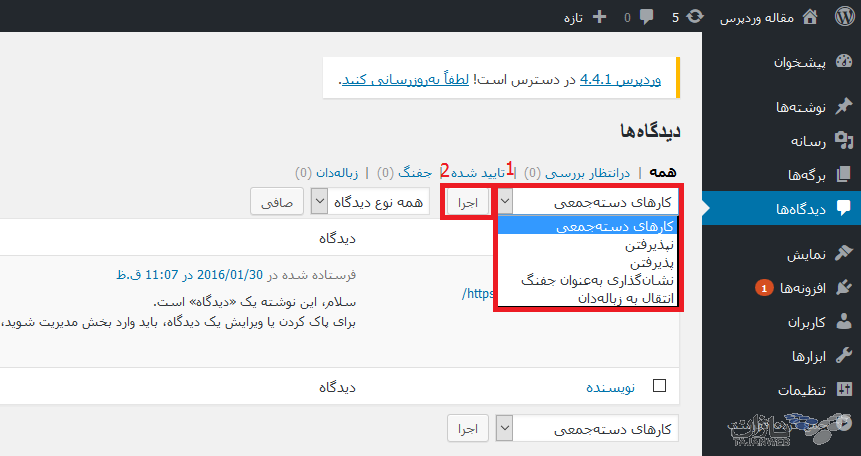
همچنین چنانچه از قبل گزینه دریافت بازتاب فعال شده باشد (در ابتدای مقاله توضیح داده شده است) و از سایت های وردپرس دیگری که لینک وبسایت شما در آنها استفاده گردیده باشد، بازتاب/پینگ دریافت کرده باشید، میتوانید از کادر کشویی همه نوع دیدگاه ، دیدگاه ها و پینگ ها را از هم تفکیک کرده و سپس روی گزینه صافی کلیک نمایید.
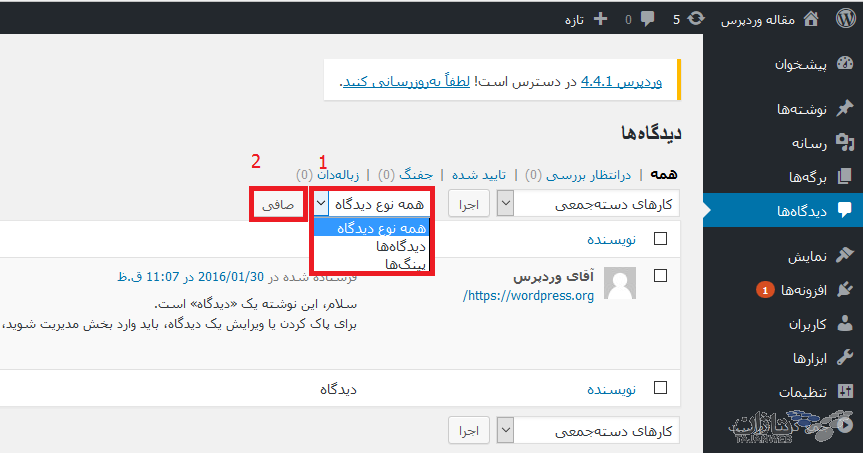
همچنین در قسمت بالای صفحه میتوان دیدگاهها را بر اساس دسته بندی های موجود تفکیک و مشاهده نموده و سپس اعمال مورد نظر را روی آنها اجرا نمایید.